セキュリティを保つため、変更することをお勧めします。その際は、他人に推測されやすい単語を使わないことをお勧めします。 機器設定用パスワードは、設定確認・変更のために必要です。厳重に保管してください。
v6プラス スタンダードをご利用の場合(RTX830)
v6プラスコース スタンダードを利用してインターネットに接続する操作をご案内します。
v6プラス スタンダードのご利用までの流れ
v6プラス スタンダードをご利用いただくまでの一般的な流れは、以下のとおりです。
なお、ご利用には、終端装置(ONU)とv6プラス対応ルータが必要です。
本説明ではヤマハ社製「RTX830」を使用します。
終端装置(ONU)と「RTX830」を利用する場合
step1 ご利用条件を確認します。
※ご利用条件を満たしていない環境の場合、v6プラス スタンダードをご利用いただけません。
※ご利用条件→「ご利用条件」
step2 「v6プラス スタンダード ブロードバンドルーターコース」を申し込みます。
お申し込みは弊社営業までご相談ください。コースを間違えると利用できません。ご注意ください。
step3 「v6プラス スタンダード ブロードバンドルーターコース」が利用できるようになると、「登録完了のお知らせ」が届きます。
※「登録完了のお知らせ」→ 「v6プラス スタンダード」
step4 終端装置(ONU)と「RTX830」、パソコンを接続し、それぞれの電源を入れます。
※詳しくは、「RTX830」の取扱説明書をご覧ください。
step5 ブラウザ(Microsoft Edgeなど) を立ち上げ、必要事項を入力してEnter キーを押します。
| アドレス欄 | 例http://192.168.100.1と、半角文字で入力します。 |
|---|
step6 ユーザ名とパスワードを入力し、「サインイン」をクリックします。
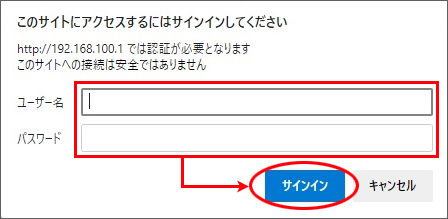
| ユーザー名 | (空白) |
|---|---|
| パスワード | (空白) |
ヒント機器設定用パスワードについて
step7 「かんたん設定」をクリックします。
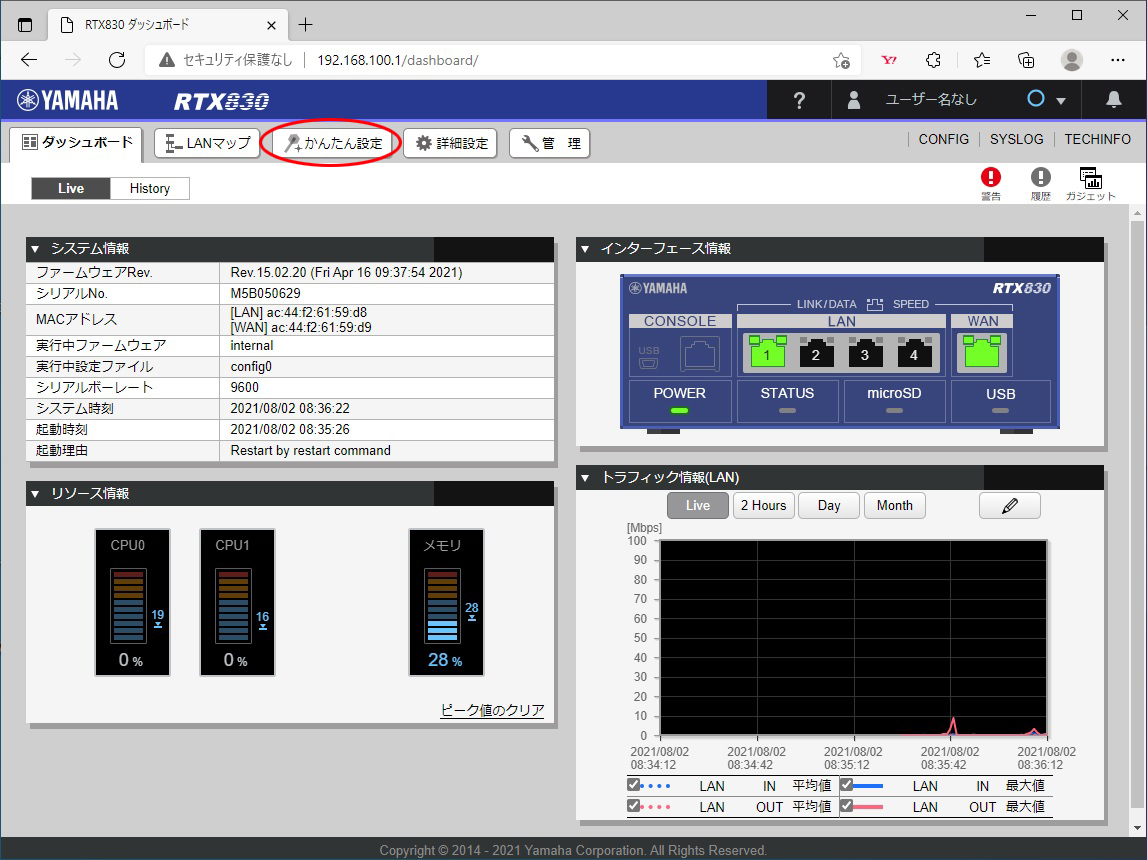
step8「プロバイダー接続」をクリックします。

step9 「新規」をクリックします。
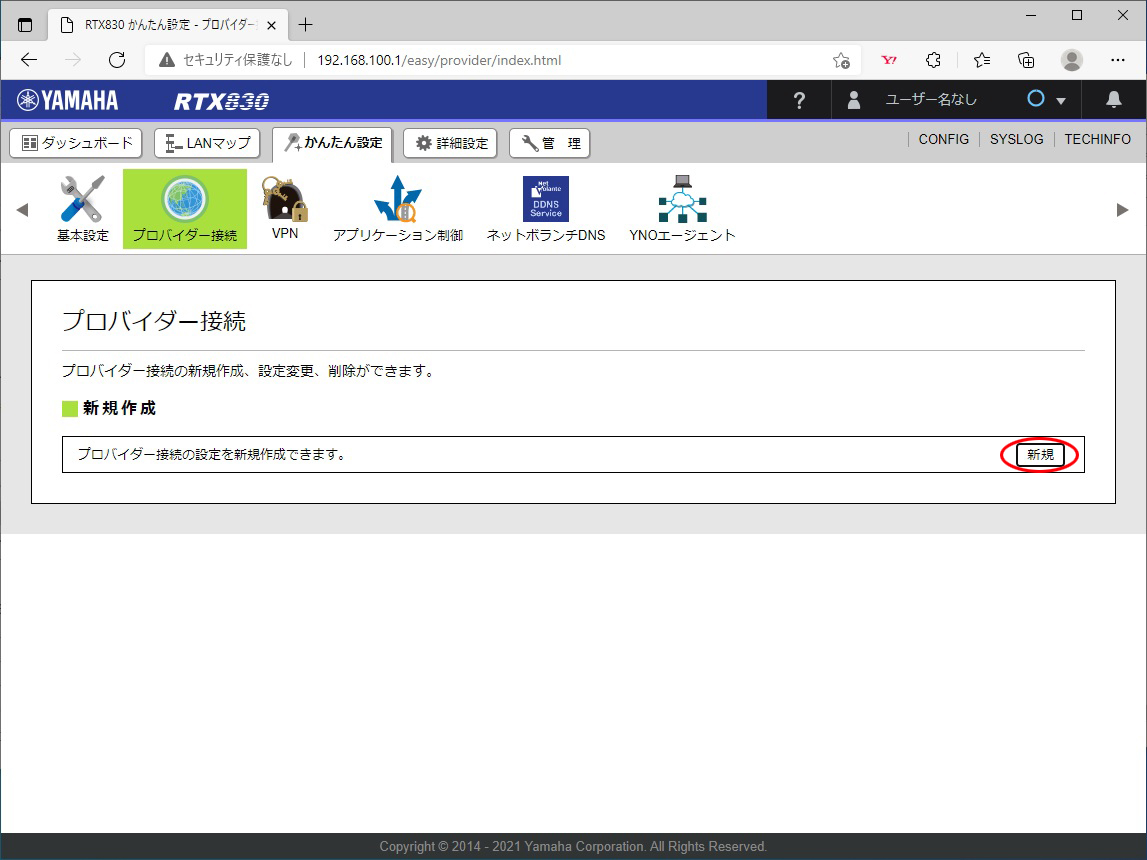
step10 [WAN]にチェックを入れ、「次へ」をクリックします。
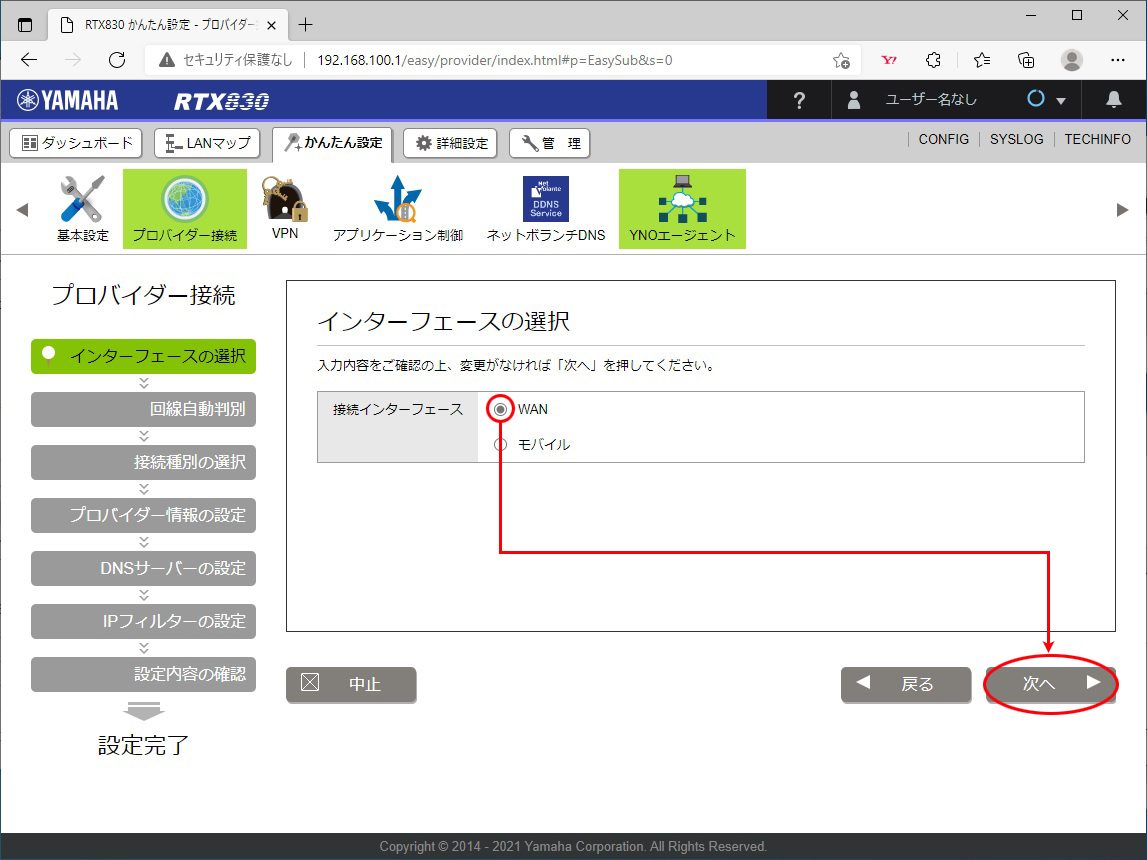
step11 回線の自動判別が行われます。
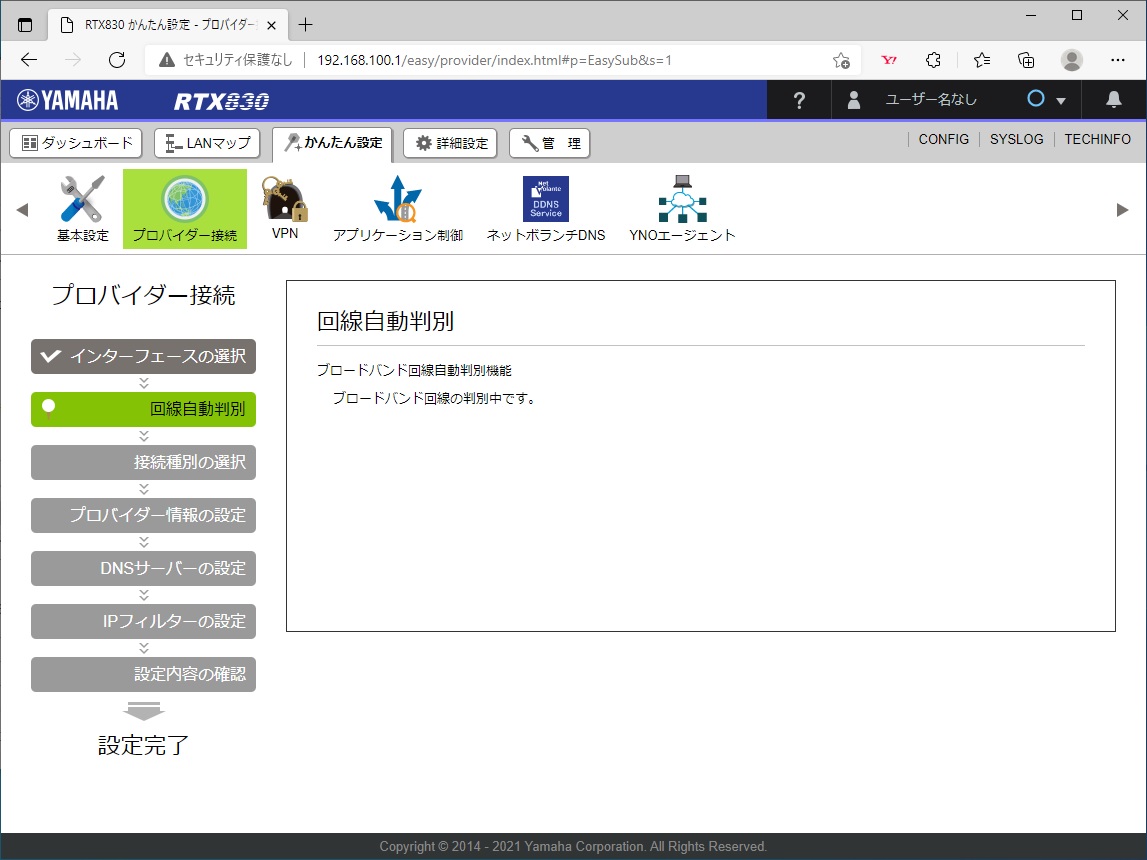
step12 「次へ」をクリックします。
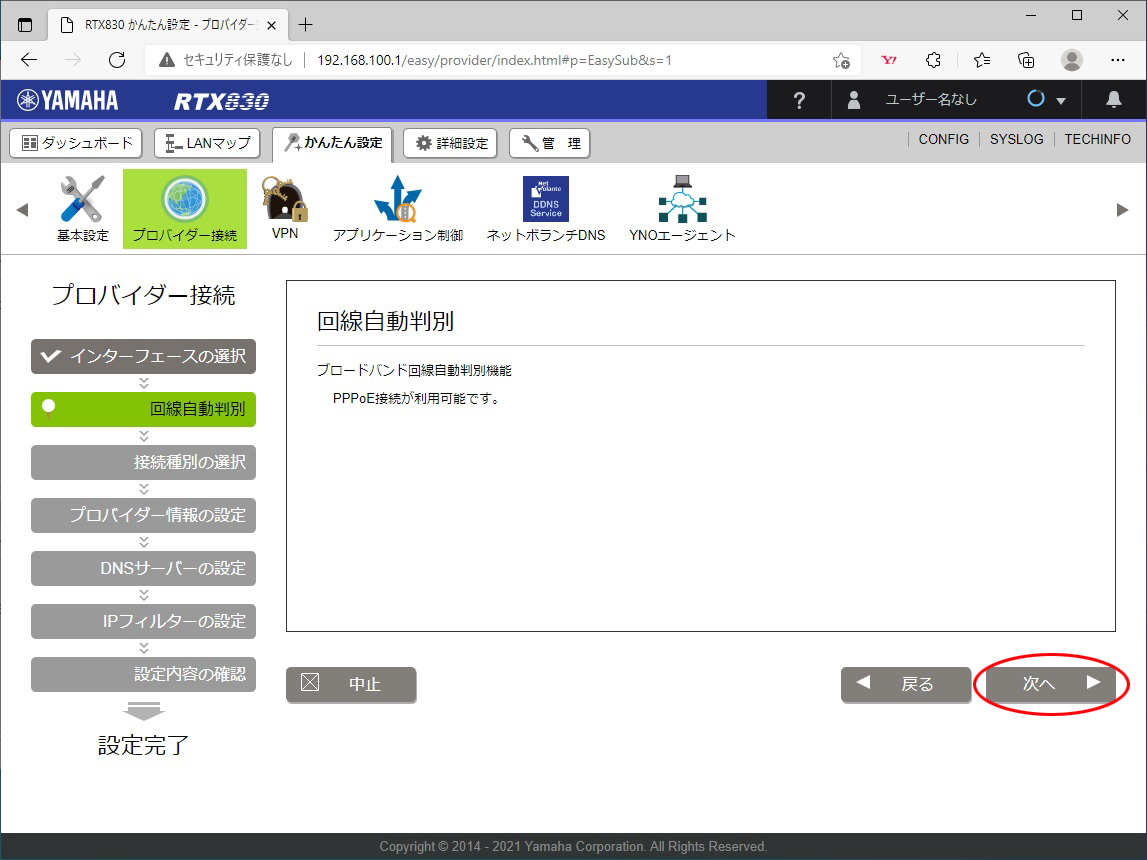
step13 [IPv6 IPoE接続]にチェックを入れ、「次へ」をクリックします。
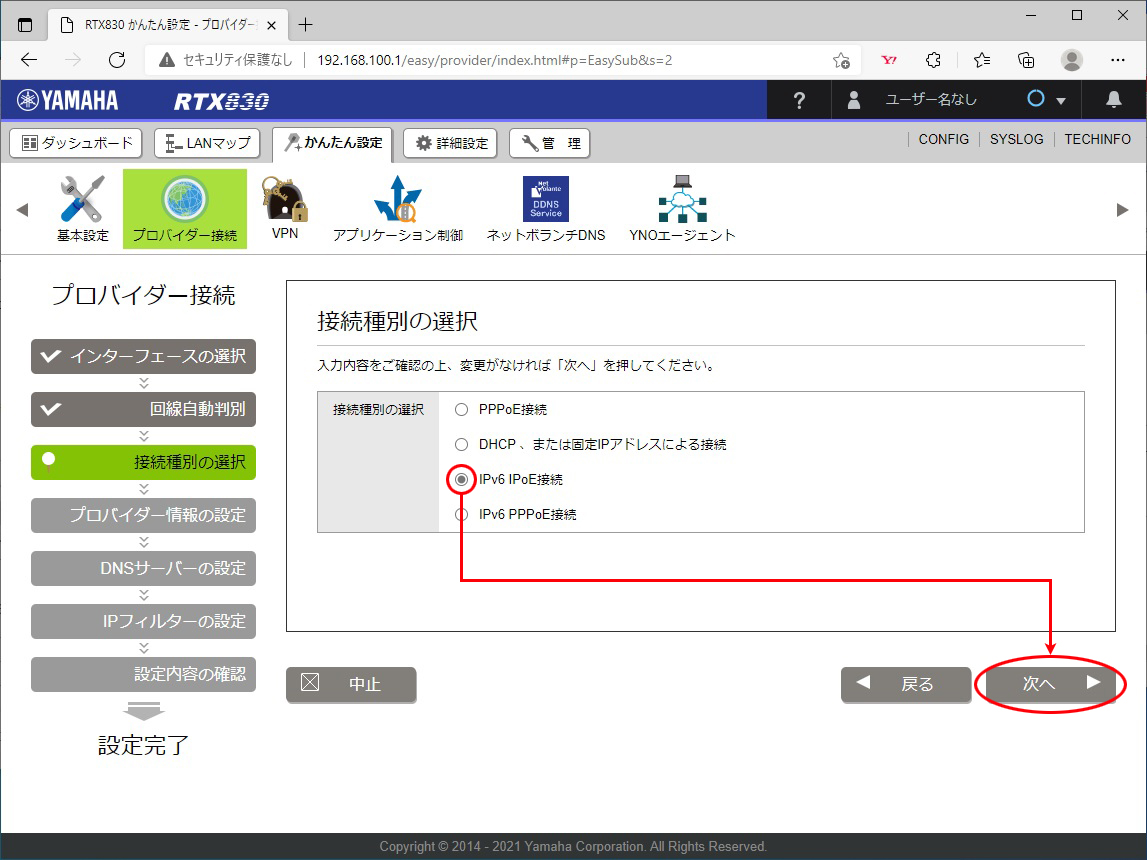
step14 契約されている[ひかり電話の契約]と「使用する」「v6プラス」にチェックを入れ、「次へ」をクリックします。
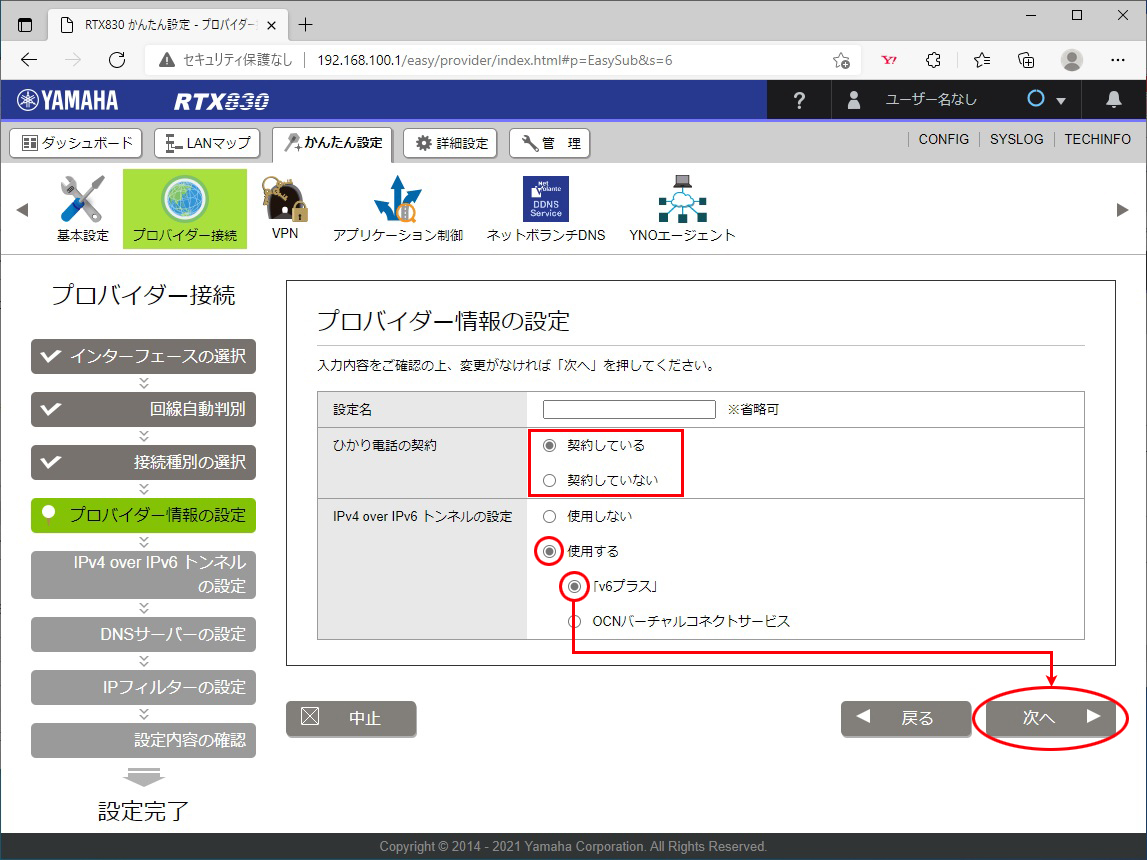
ヒントひかり電話の設定について
ひかり電話の契約があり、ひかり電話主装置(Aspireやホームゲートウェイ等)を経由している 場合は、ひかり電話は「契約していない」を選択してください。
step15 [「v6プラス」(IPv6 IPoE + IPv4 over IPv6)動的IPサービス]にチェックを入れ、「次へ」をクリックします。
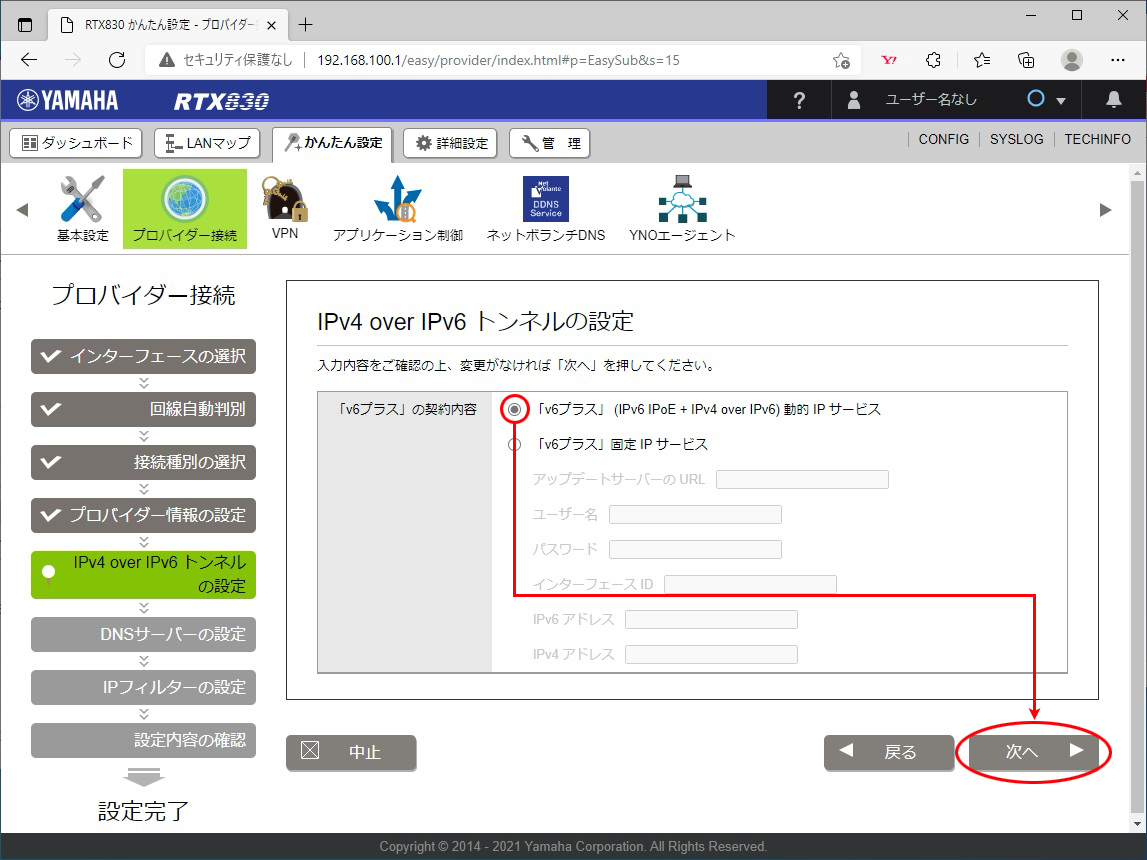
step16 「次へ」をクリックします。
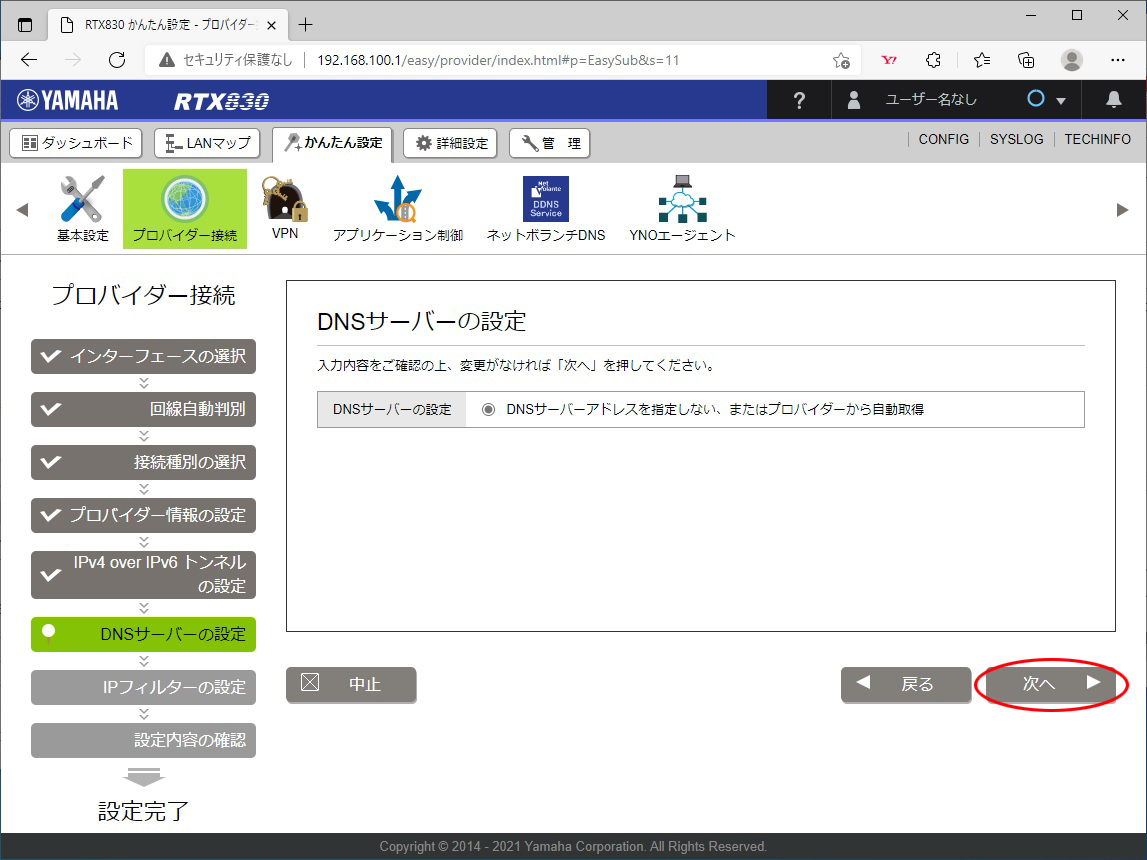
step17 IPフィルターの設定にチェックを入れ、「次へ」をクリックします。
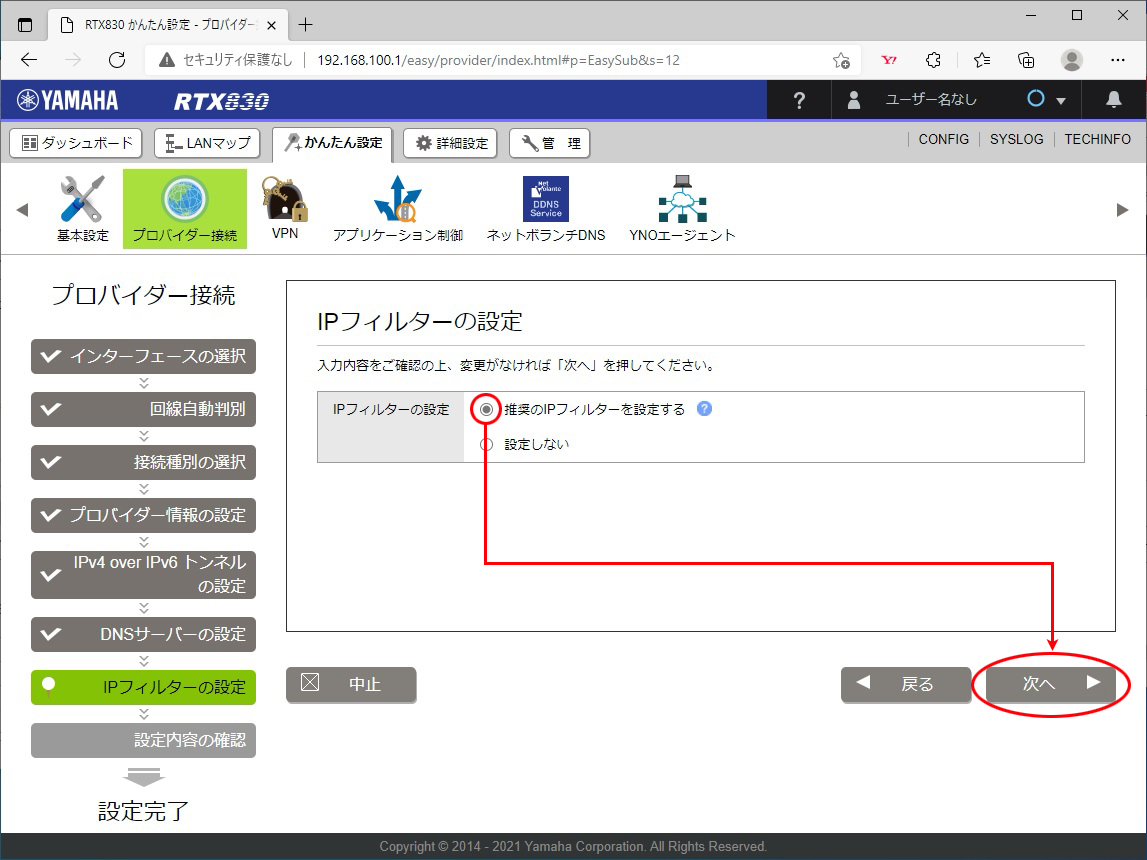
step18 設定内容を確認し、「設定の確定」をクリックします。
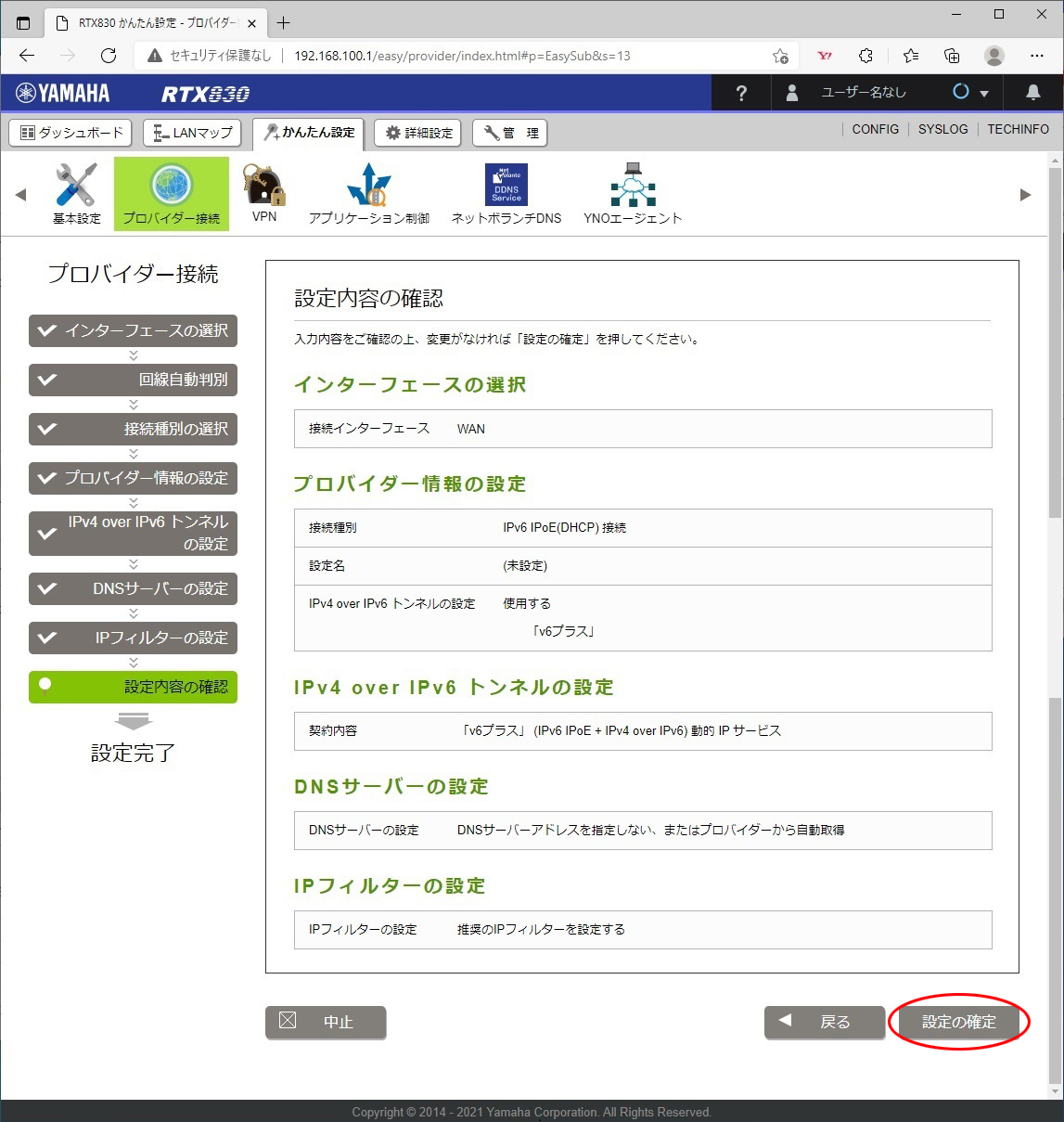
step19 設定が完了しました。
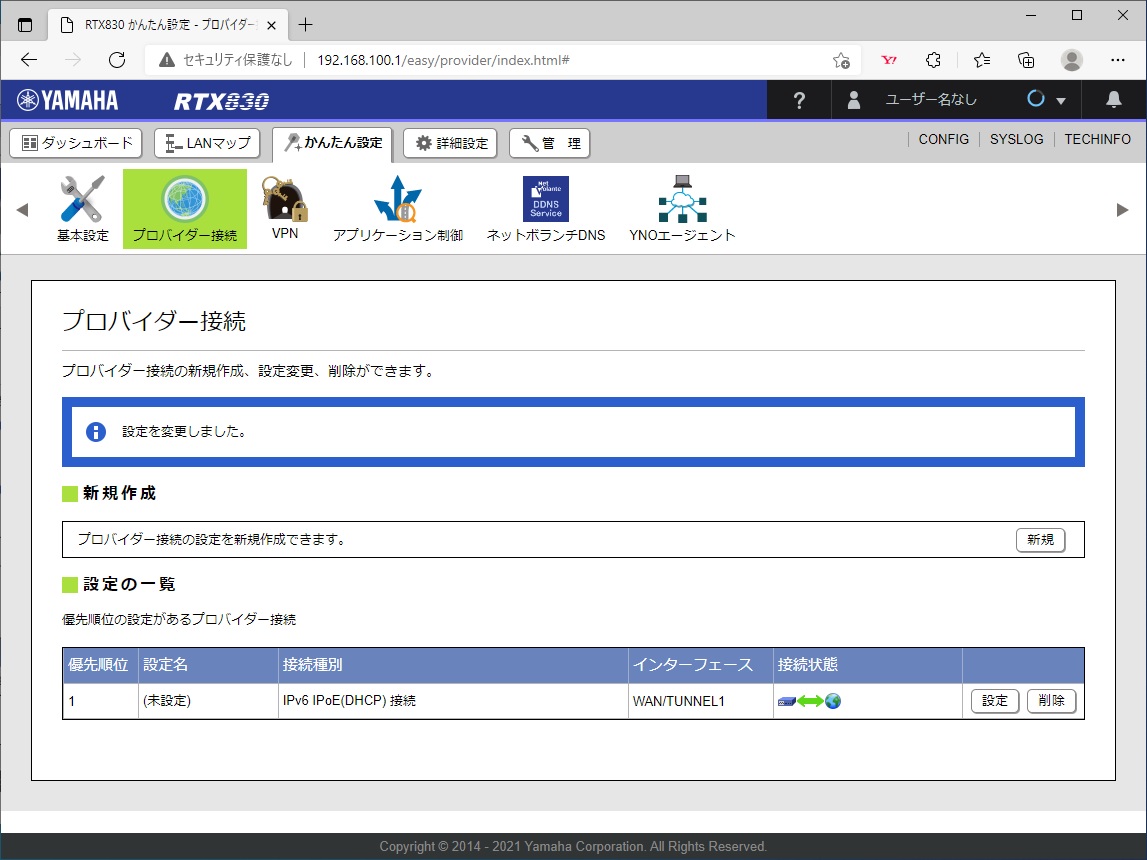
step20 ブラウザ(Microsoft Edgeなど) を立ち上げ、必要事項を入力してEnter キーを押します。

| アドレス欄 | https://www.alpha-web.ne.jpと、半角文字で入力します。 |
|---|
step21 αWebのホームページが表示されていることを確認します。
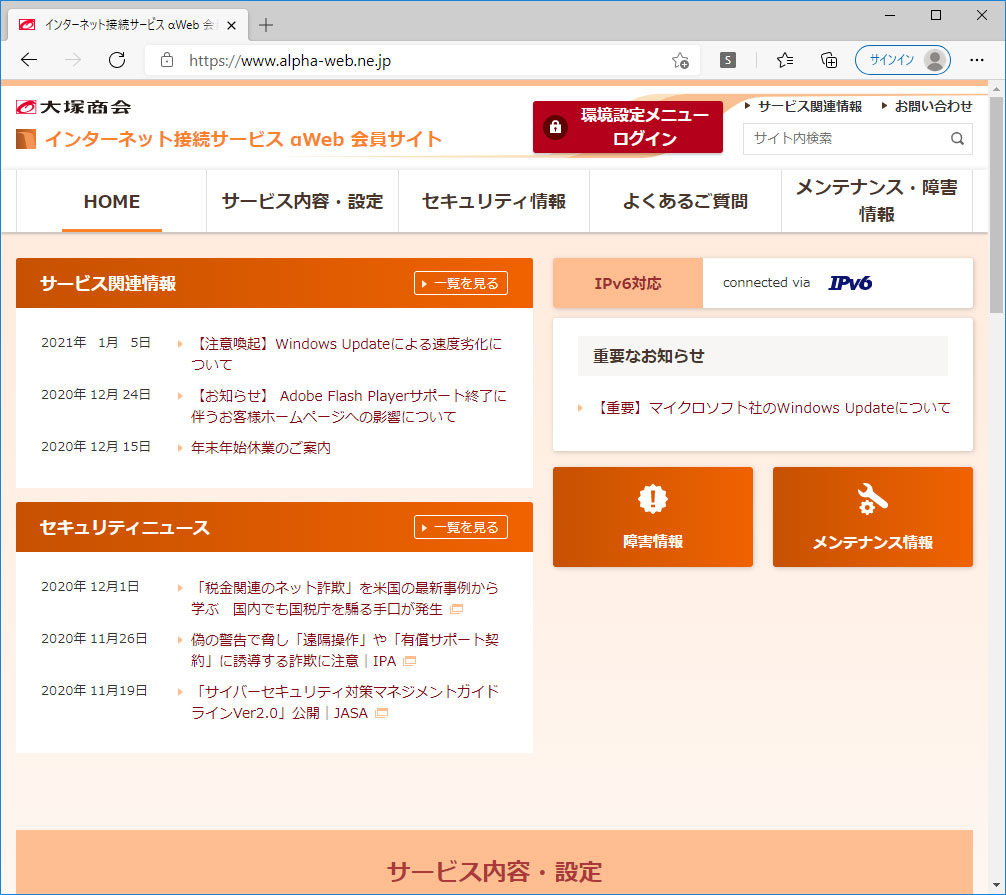
v6プラス対応機器の設定確認
インターネットに接続できない場合には、各機器とLANケーブルの接続や「RTX830」の設定を確認してください。
終端装置(ONU)とRTX830を利用する場合の設定確認
ヤマハ社ルータ「RTX830」を設定する場合の設定手順です。
step1 ブラウザ(Microsoft Edgeなど) を立ち上げ、必要事項を入力してEnter キーを押します。
| アドレス欄 | 例http://192.168.100.1と、半角文字で入力します。 |
|---|
step2 ユーザ名とパスワードを入力し、「サインイン」をクリックします。
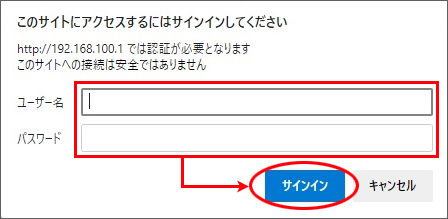
| ユーザー名 | (空白) |
|---|---|
| パスワード | (空白) |
ヒント機器設定用パスワードについて
セキュリティを保つため、変更することをお勧めします。その際は、他人に推測されやすい単語を使わないことをお勧めします。 機器設定用パスワードは、設定確認・変更のために必要です。厳重に保管してください。
step3 「かんたん設定」をクリックします。
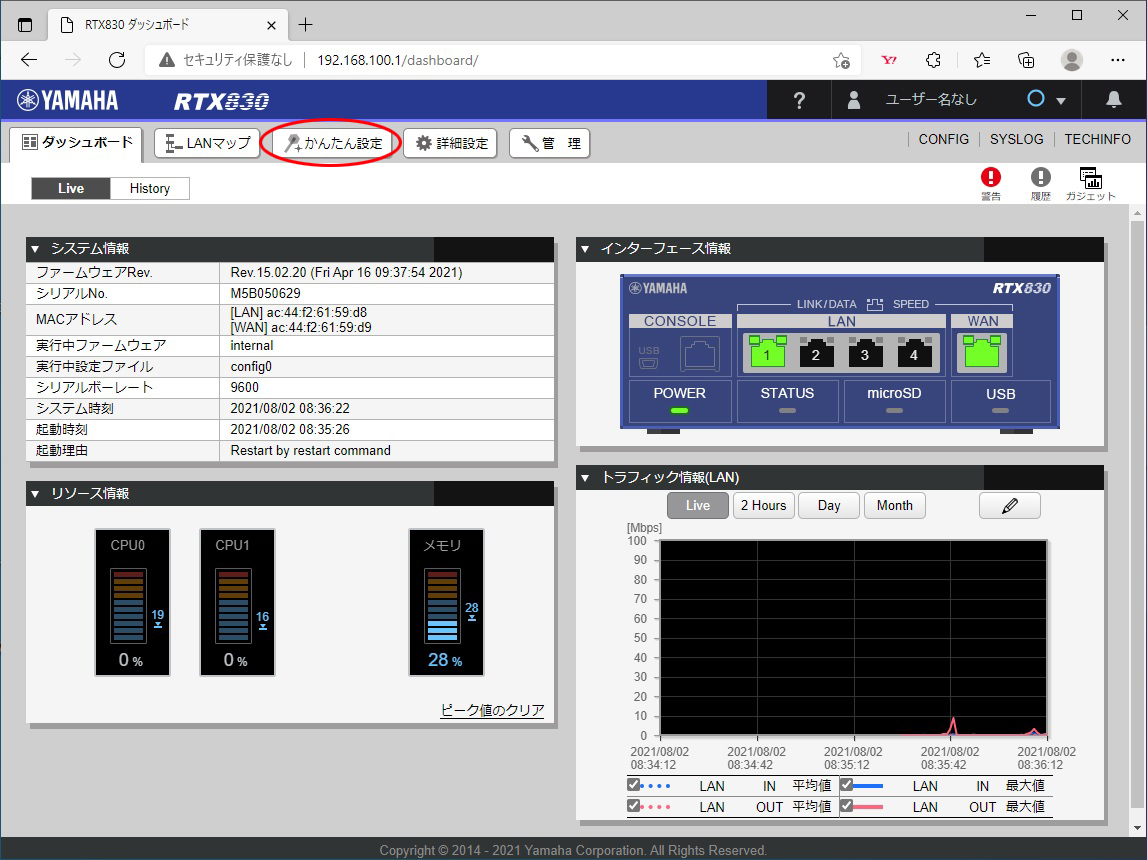
step4 「プロバイダー接続」をクリックします。

step5 「設定」をクリックします。
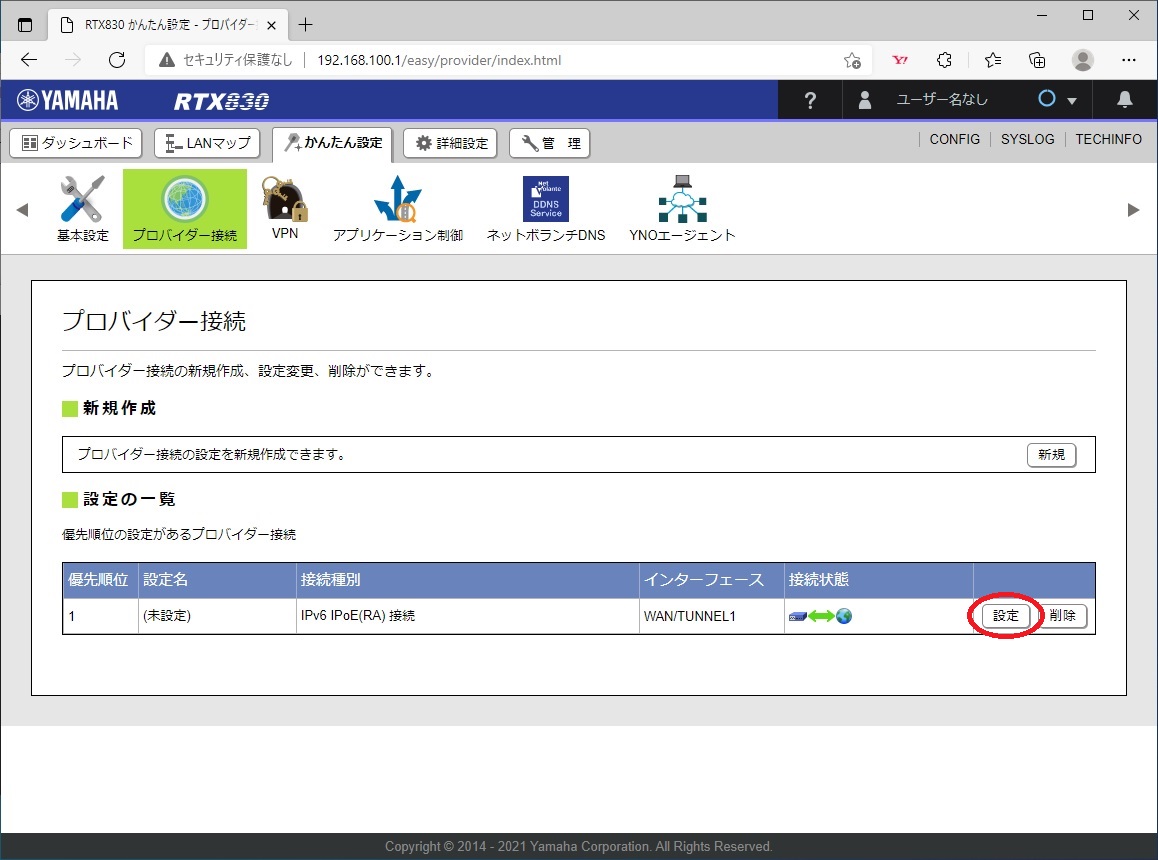
step6 契約されている[ひかり電話の契約]と「使用する」「v6プラス」にチェックを入れ、「次へ」をクリックします。
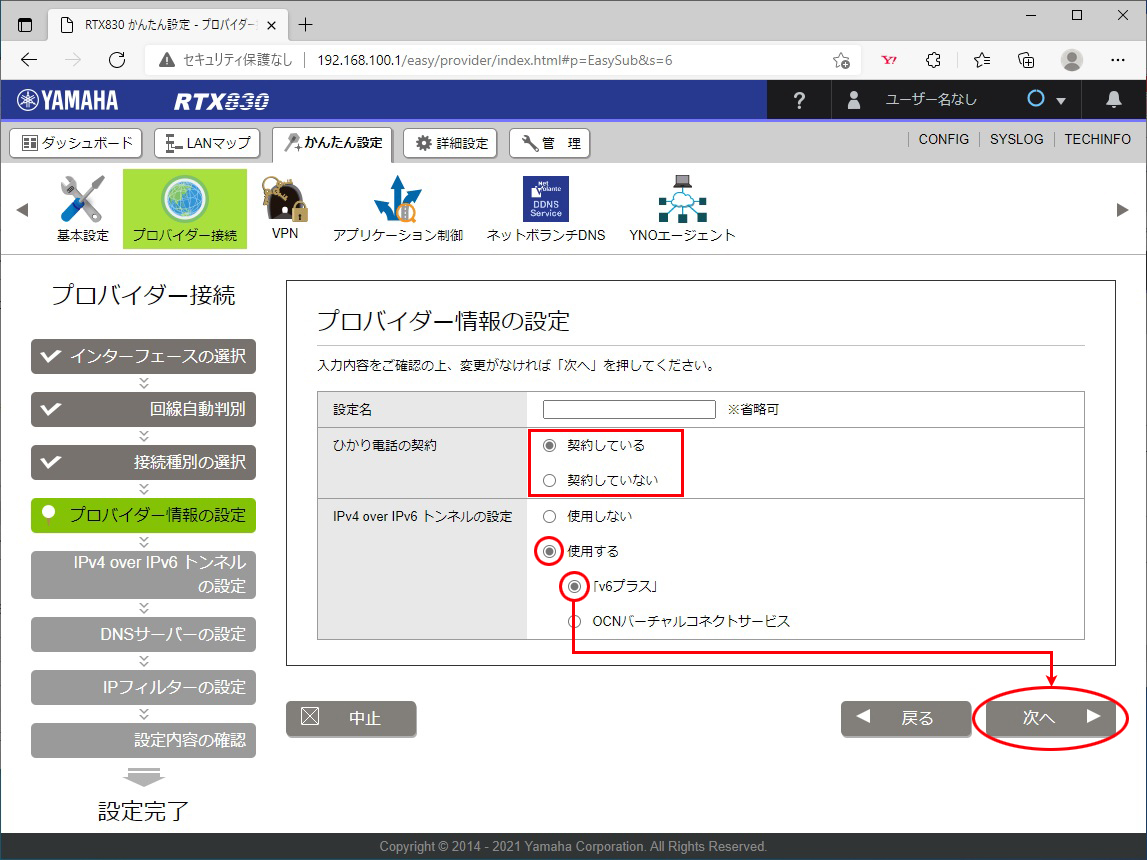
ヒントひかり電話の設定について
ひかり電話の契約があり、ひかり電話主装置(Aspireやホームゲートウェイ等)を経由している 場合は、ひかり電話は「契約していない」を選択してください。
step7 [「v6プラス」(IPv6 IPoE + IPv4 over IPv6)動的IPサービス]にチェックを入れ、「次へ」をクリックします。
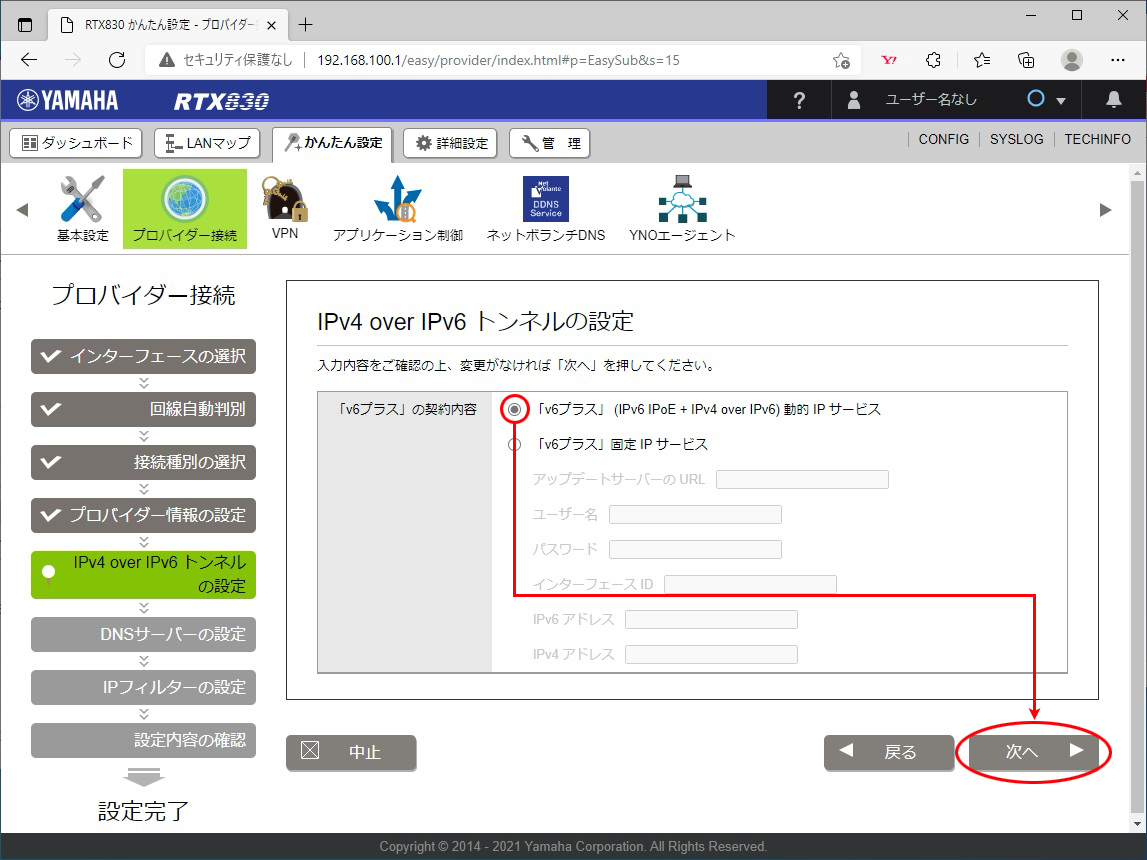
step8 DNSサーバーの設定を確認し、「次へ」をクリックします。
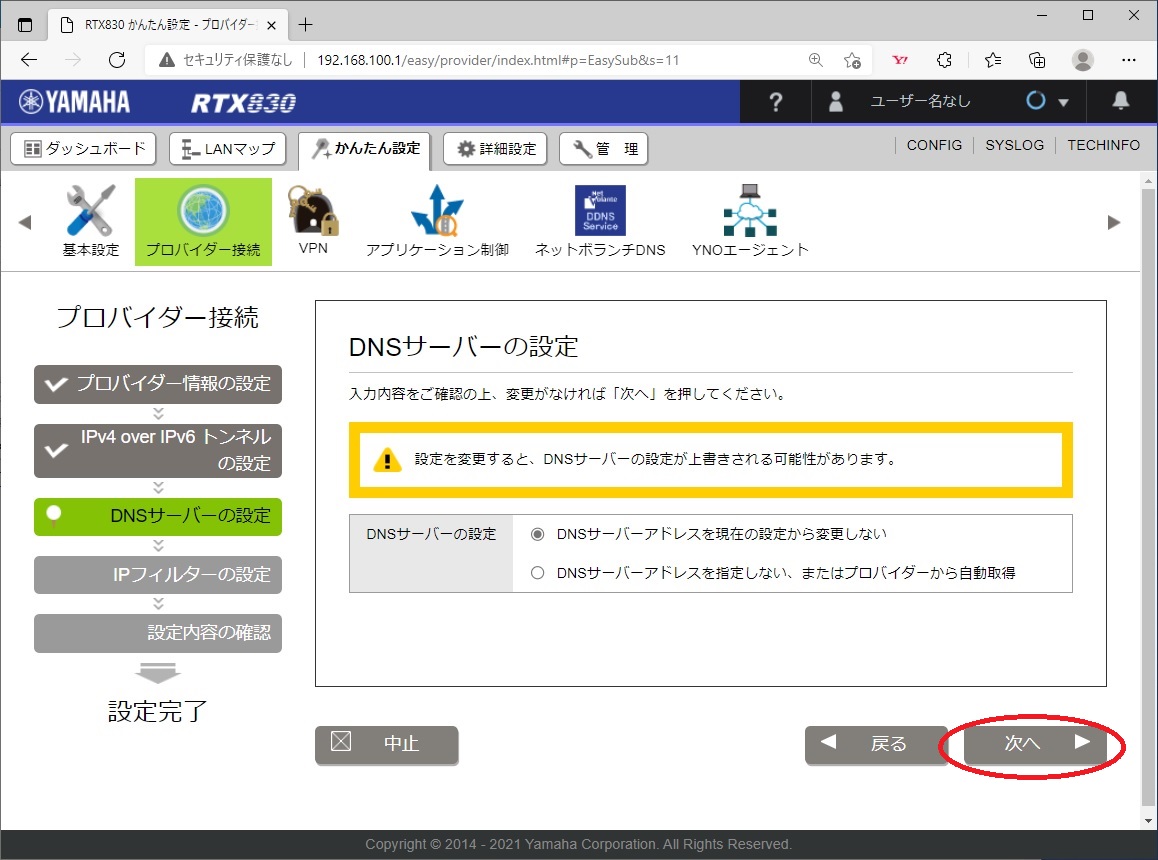
step9 IPフィルター設定を確認し、「次へ」をクリックします。
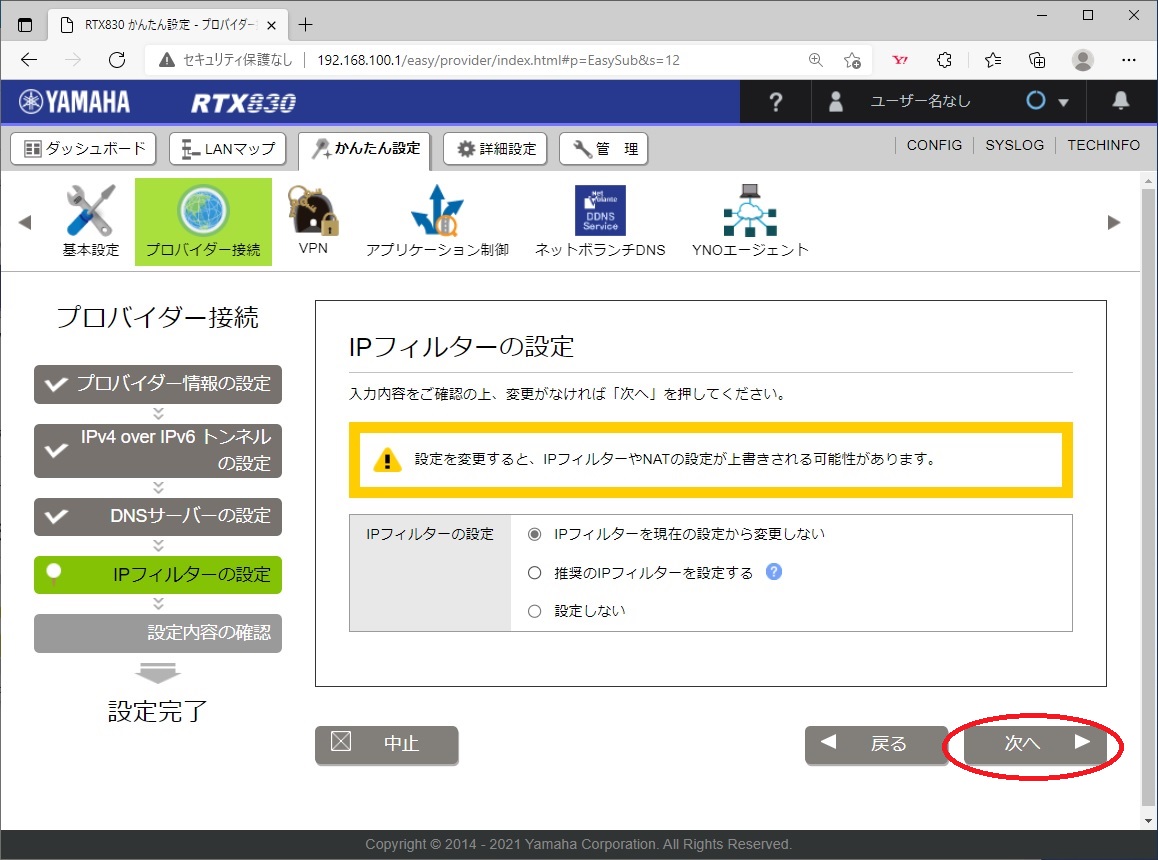
step10 設定内容を確認し、「設定の確定」をクリックします。
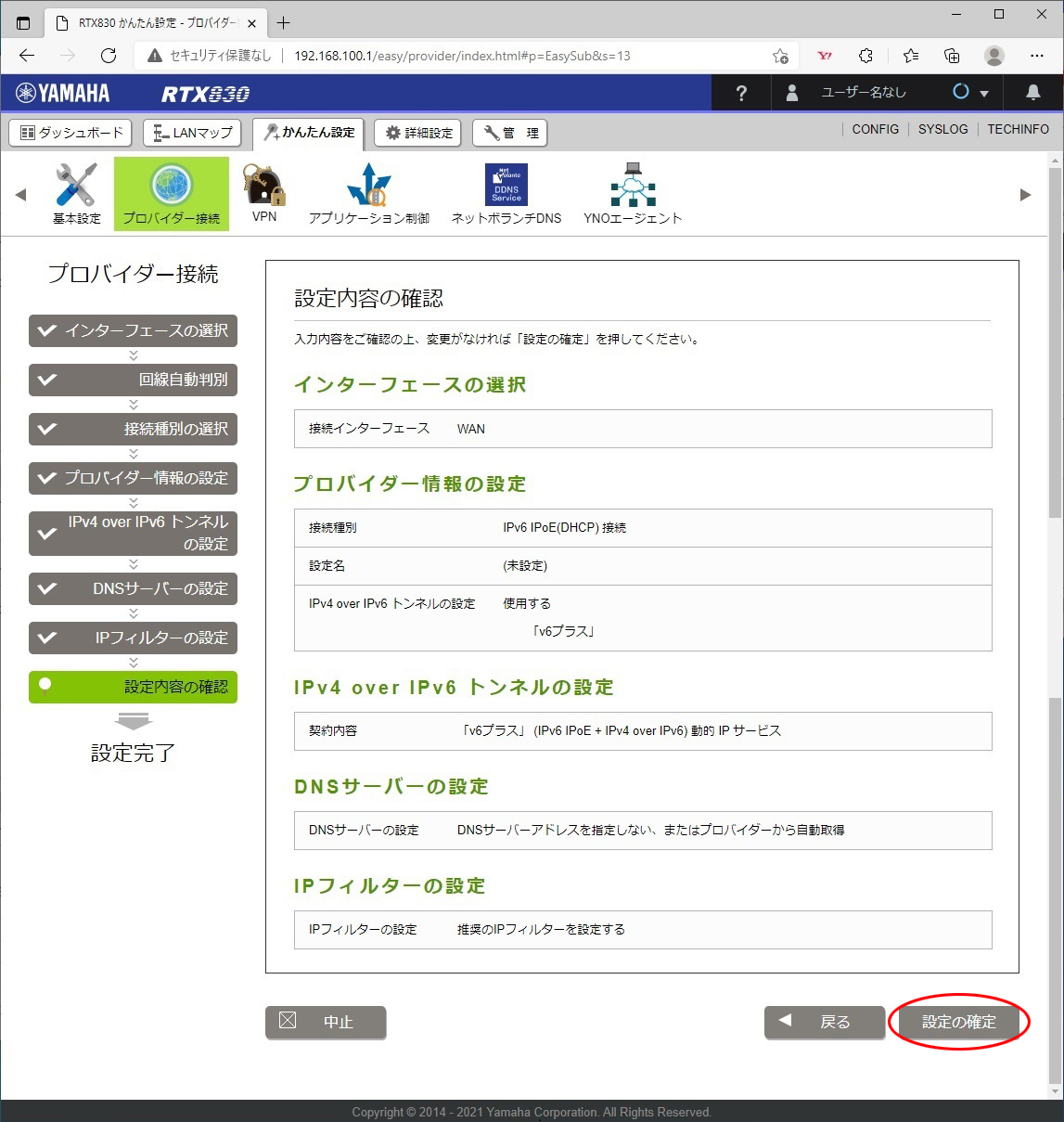
step11 設定が完了しました。
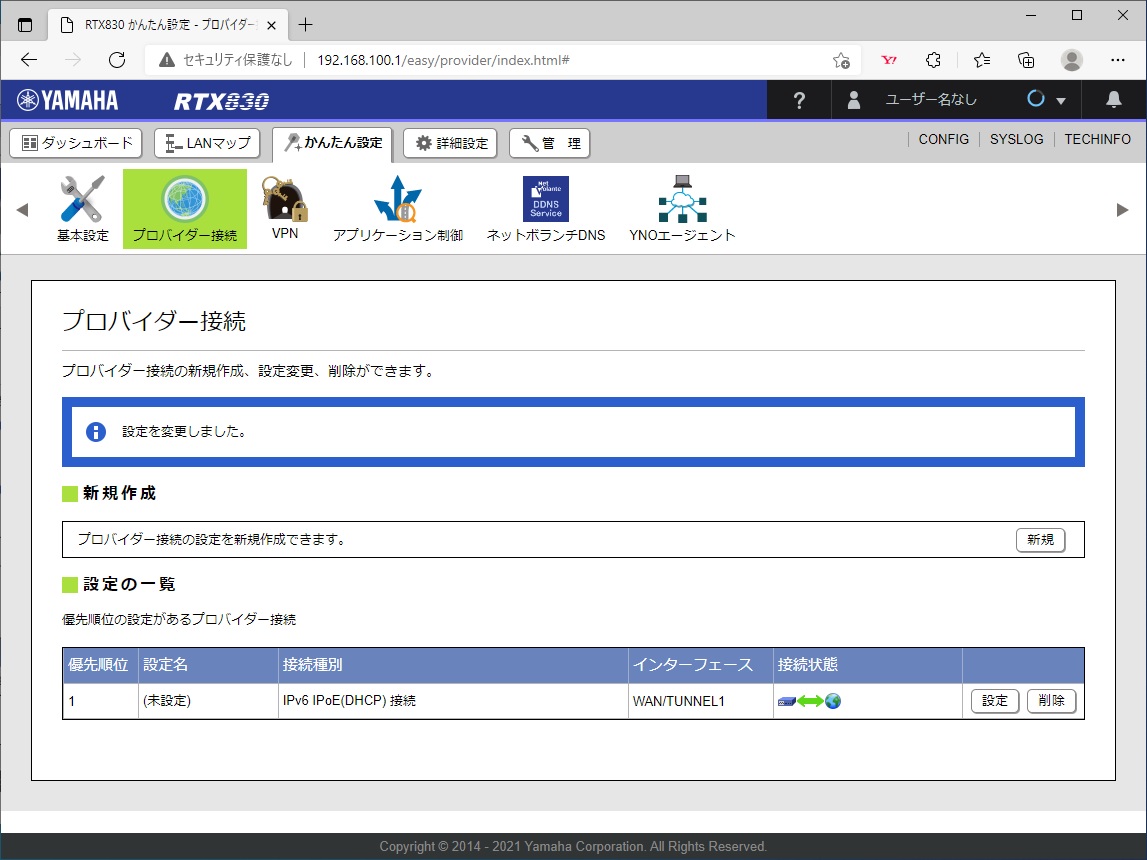
step12 ブラウザ(Microsoft Edgeなど) を立ち上げ、必要事項を入力してEnter キーを押します。

| アドレス欄 | https://www.alpha-web.ne.jpと、半角文字で入力します。 |
|---|
step13 αWebのホームページが表示されていることを確認します。
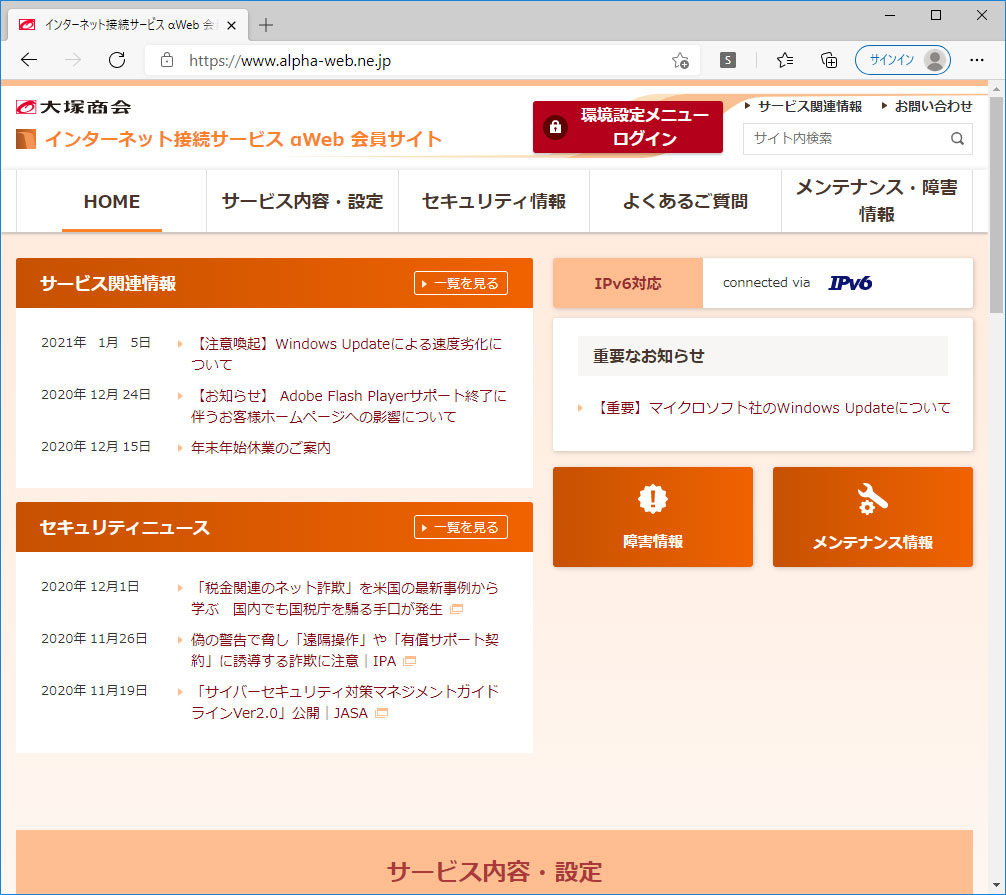
画面右上に「connected via IPv4」が表示されるときは
お客様の環境によっては、IPv6での通信が無効になっている場合があります。その場合はIPv4での通信になりますが、ホームページが表示されていれば通信には問題はありません。